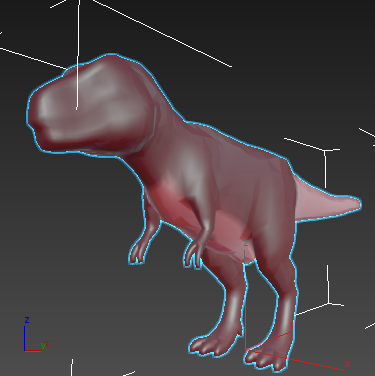Cet exemple montre comment utiliser la couleur de sommet canal vert pour contrôler l'opacité.
Comme dans l'exemple de la page Utilisation du composant de mélange pour fournir différents canaux de couleurs de sommets, le programme suppose que vous disposez d'un modèle avec des couleurs de sommets. Pour illustrer ces étapes, nous avons utilisé des dinosaures avec des sommets verts.
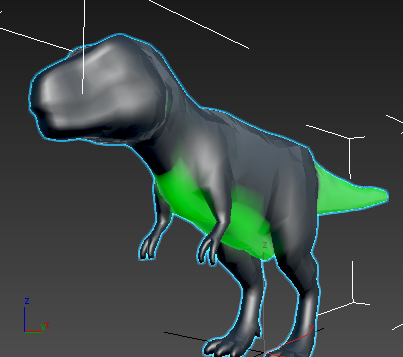
- Si vous utilisez la scène de l'exemple précédent, supprimez le fil de fer qui relie le noeud VertexColor0 au noeud Base standard
 entrée Couleur de base.
entrée Couleur de base.
- Créez un ombrage personnalisé Stingray et ajoutez une couleur ou une texture en Base standard
 Couleur de base.
Couleur de base.
- Utilisez l'Editeur de matériaux pour affecter une couleur sans composante vert.
- Ajoutez un noeud Math
 Ajouter. Cliquez sur la seconde valeur saisie et modifiez la chaîne par défaut en 0 0.5 0 0.
Ajouter. Cliquez sur la seconde valeur saisie et modifiez la chaîne par défaut en 0 0.5 0 0.
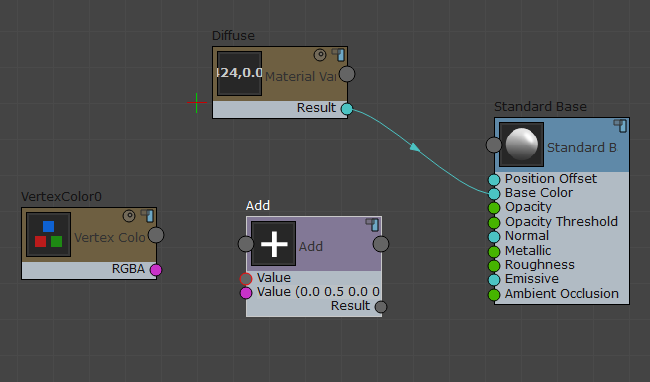
- Ajoutez un noeud Entrées de sommet
 Couleur sommet 0 au graphique, et reliez-le à l'autre, la première entrée Valeur du noeud Ajouter.
Couleur sommet 0 au graphique, et reliez-le à l'autre, la première entrée Valeur du noeud Ajouter.
- Reliez la sortie Résultat du noeud Ajouter à l'entrée Opacité du noeud Base standard.
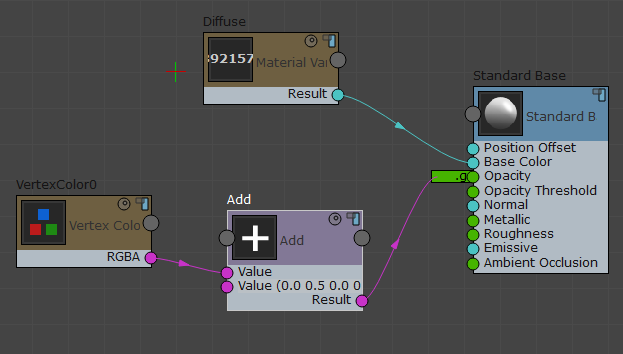
Dans les fenêtres Ombré et Réaliste, le dinosaure devient sombre.
- Cliquez sur le canal d'entrée Opacité sur le noeud Base standard. Dans le groupe de fonctions Propriétés, remplacez la valeur de mélange de composant sur g.
Dans les fenêtres, le dinosaure réapparaît.
- Dans le groupe de fonctions Propriétés, changez le Mode de fusion d'Opaque à Transparent.
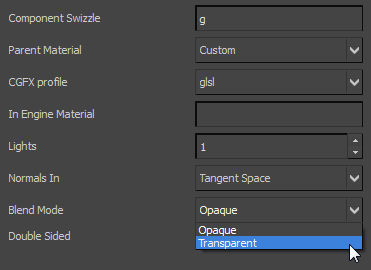
Avec une valeur de 0.5 ajoutée au canal de couleur de sommet vert, toutes les zones vertes deviennent moins transparentes que le reste de la créature.
Cet effet est plus facile à voir dans les fenêtres Ombré.